¿Quieres añadir archivos de audio MP3 en WordPress?
Si añade archivos MP3 a su sitio web, podrá compartir música, podcasts, entrevistas y otros archivos de audio con sus visitantes y clientes. Esto puede hacer que su sitio sea más participativo y que la gente se quede más tiempo.
En este artículo, le mostraremos cómo puede añadir archivos de audio MP3 en WordPress.
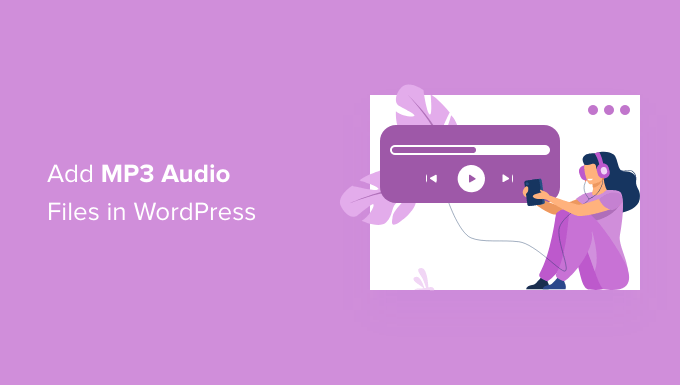
Por qué añadir archivos de audio MP3 en WordPress
Compartir archivos de audio en su sitio web puede ser una forma estupenda de mantener la participación de los usuarios y de que pasen más tiempo en su sitio web. Esto significa que es más probable que recuerden su marca y realicen acciones como comprar o suscribirse a su boletín de correo electrónico.
Cuando sus visitantes pasan más tiempo en su sitio web, esto también puede ser una señal positiva para los motores de búsqueda, lo que puede ayudar a impulsar su posicionamiento SEO y obtener aún más tráfico.
Puede que quiera compartir versiones de audio en MP3 de las entradas de su blog, episodios de podcast, grabaciones de seminarios web o canciones. Incluso puede poner a la venta estos archivos de audio en su sitio.
Dicho esto, veamos cómo puedes añadir archivos de audio MP3 en WordPress. Simplemente utilice los enlaces rápidos a continuación para saltar directamente al método que desea utilizar.
- Método 1. Cómo añadir archivos MP3 utilizando el bloque de audio incorporado (fácil)
- Método 2. Cómo añadir archivos de audio MP3 usando un plugin de WordPress (más personalizable)
- Método 3. Cómo añadir archivos MP3 usando Easy Digital Downloads (y ganar dinero)
Método 1. Cómo añadir archivos MP3 utilizando el bloque de audio integrado (compatible con plataformas de transimisión)
La forma más sencilla de incrustar archivos de audio MP3 es utilizando el bloque de audio integrado en WordPress.
Este sencillo bloque tiene todos los controles de reproducción importantes, incluido un botón de reproducción/pausa, controles de volumen y un botón para cambiar la velocidad de reproducción. Esto hace que el bloque Audio sea una buena opción si no necesitas ninguna característica más avanzada.
Puede utilizar el bloque de audio para reproducir cualquier archivo MP3 de su biblioteca de medios de WordPress, o puede incrustar MP3 de plataformas de audio populares de terceros.
Nota: Para la mayoría de los usuarios, no recomendamos subir archivos MP3 para reproducirlos en su sitio WordPress. Esto se debe a que la subida de grandes archivos de audio o vídeo puede ocupar mucho espacio y ralentizar tu sitio web. Puedes obtener más información en nuestra guía sobre por qué nunca debes subir vídeos a WordPress.
Si quieres transimisión de contenidos de un sitio como Spotify, tendrás que utilizar el bloque de audio integrado. Ten en cuenta que algunas plataformas solo permiten incrustar un fragmento del audio completo. También pueden animar a la gente a abandonar tu sitio para poder escuchar el MP3 completo, como puedes ver en la siguiente imagen.

Para añadir un archivo de audio MP3 a su sitio web WordPress, abra cualquier página o entrada. A continuación, haga clic en el icono +.
En el mensaje / ventana emergente que aparece, escribe “Audio” para encontrar el bloque adecuado. A continuación, basta con hacer clic en el bloque Audio para añadirlo a la página.

Si quieres añadir un MP3 de la biblioteca de medios, sólo tienes que hacer clic en “Subir” y elegir el archivo de audio que quieras utilizar.
Otra opción es hacer clic en “Biblioteca de medios” y luego elegir un MP3 de la biblioteca de medios de WordPress.

Si quieres incrustar un MP3 de un sitio externo, tendrás que hacer clic en “Insertar desde URL”.
A continuación, puede pegar la URL donde se encuentra este archivo.
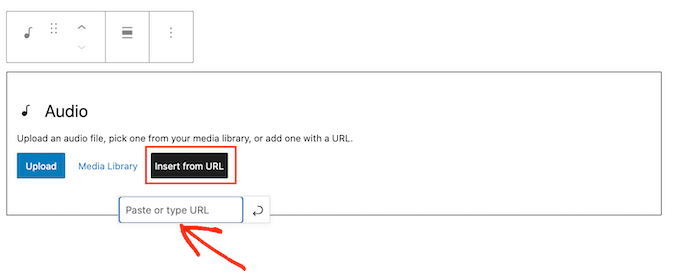
Una vez hecho esto, conviene hacer clic en el bloque Audio para ver los distintos ajustes que puedes configurar.
Los ajustes que veas pueden variar dependiendo de si estás añadiendo un MP3 desde la biblioteca de medios o incrustando audio desde un sitio de terceros. Por ejemplo, a menudo puedes hacer que el audio se reproduzca automáticamente al hacer clic en el interruptor “Reproducción automática”.
El audio que empieza a reproducirse en cuanto se carga la página puede resultar molesto, sobre todo si el visitante tiene el volumen alto. Dicho esto, solo debería activar el interruptor de “reproducción automática” si mejora la experiencia del visitante de alguna manera.
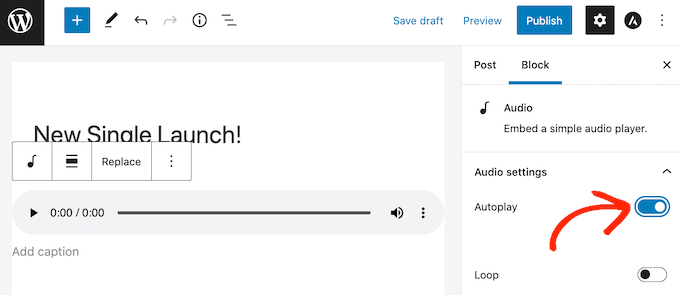
También puedes reproducir el archivo de audio en un bucle sin fin al hacer clic en el interruptor “Bucle”. Esto suele funcionar mejor cuando el audio no distrae demasiado, por ejemplo una pista instrumental que proporciona ruido de fondo o establece la atmósfera.
También puede activar la reproducción en bucle para audios más largos que los visitantes quieran escuchar una y otra vez, como un álbum entero.
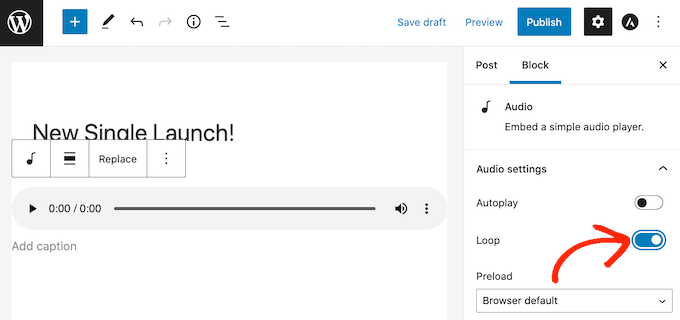
Cuando estés satisfecho con cómo se ha establecido la página o entrada, puedes seguir adelante y publicarla o actualizarla.
Si visita la página en su sitio, verá el MP3 en directo. Ahora cualquiera puede escuchar el audio gratuitamente utilizando los botones de control de reproducción del bloque.
Método 2. Cómo añadir archivos de audio MP3 usando un plugin de WordPress (más personalizable)
El bloque de audio integrado es una forma sencilla de añadir audio MP3 a tu sitio web, incluyendo incrustar contenido de plataformas como SoundCloud. Sin embargo, es muy limitado, especialmente cuando se trata de personalizar el aspecto y el funcionamiento del reproductor de audio.
Si quieres añadir un archivo de audio de la biblioteca de medios de WordPress, entonces Html5 Audio Player es mucho más personalizable. Es uno de los mejores plugins de reproducción de audio para WordPress y es compatible con diferentes formatos de audio, incluyendo MP3. Sólo ten en cuenta que no puedes usar este plugin para incrustar contenido de servicios de transimisión de terceros.
En primer lugar, tendrás que instalar y activar el plugin. Si necesitas ayuda, consulta nuestra guía sobre cómo instalar un plugin de WordPress.
Una vez activado, tendrás que crear un reproductor de audio y, a continuación, añadir el MP3 a ese reproductor.
Para primeros pasos, dirígete a Html5 Audio Player ” Html5 Audio Player. Aquí, haz clic en el botón “Añadir reproductor de audio”.
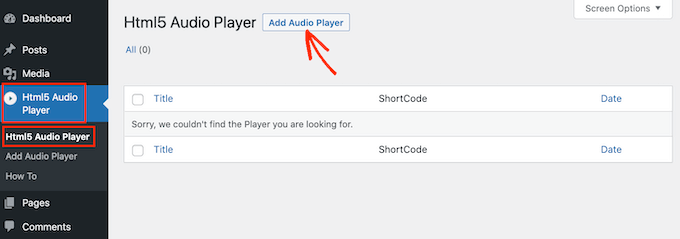
Una vez hecho esto, escribe un nombre para el reproductor de audio en el campo “Añadir título”.
Esto es sólo para su referencia, por lo que puede utilizar cualquier título que desee.
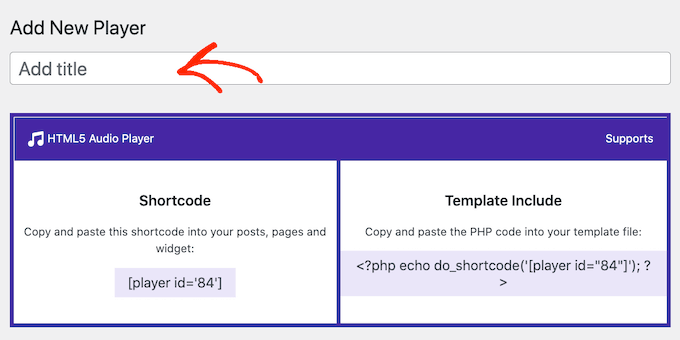
A continuación, desplázate hasta la sección “Configuración del reproductor”.
Aquí, puede hacer clic en el botón “Añadir audio” para iniciar la biblioteca de medios de WordPress y, a continuación, elegir el archivo MP3 que desee utilizar.
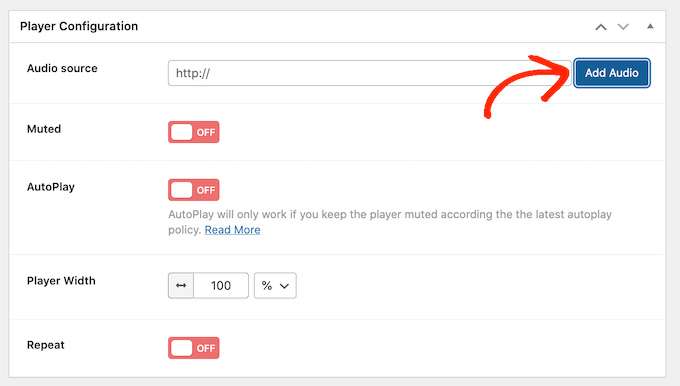
Después de elegir un MP3, ya está listo para personalizar el reproductor de audio. Por defecto, el visitante sólo tiene que hacer clic en el botón Reproducir y el audio empezará a reproducirse con el volumen ya subido.
Así es como la mayoría de los visitantes esperan que actúe un reproductor de audio, por lo que normalmente querrás utilizar estos ajustes por defecto. Sin embargo, existen opciones para silenciar el audio por defecto, reproducción automática, repetición, etc.
Cuando estés satisfecho con cómo se ha establecido el reproductor de audio, sólo tienes que hacer clic en el botón “Guardar”.
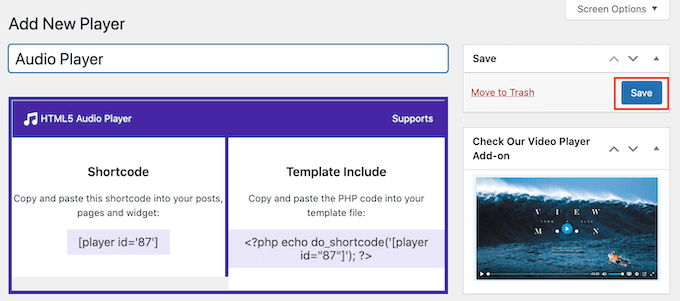
Para añadir el archivo MP3 y el reproductor de audio a tu sitio, sólo tienes que abrir cualquier página o entrada. A continuación, haga clic en el botón +.
En el mensaje / ventana emergente que aparece, escribe ‘HTML5 Audio Player’ para encontrar el bloque adecuado. A continuación, haz clic en “Reproductor de audio HTML5 – Insertar” para añadir el bloque a tu página.
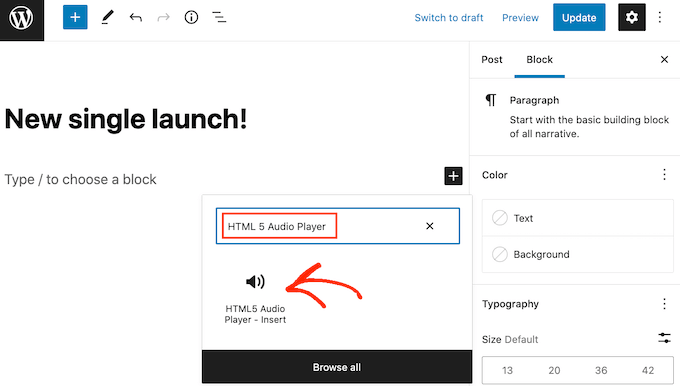
Una vez hecho esto, abre el desplegable “Seleccionar un reproductor” y elige el reproductor de audio que acabamos de crear.
El editor de páginas de WordPress no muestra el archivo de audio, por lo que no podrás reproducir el MP3 ni ver el reproductor.
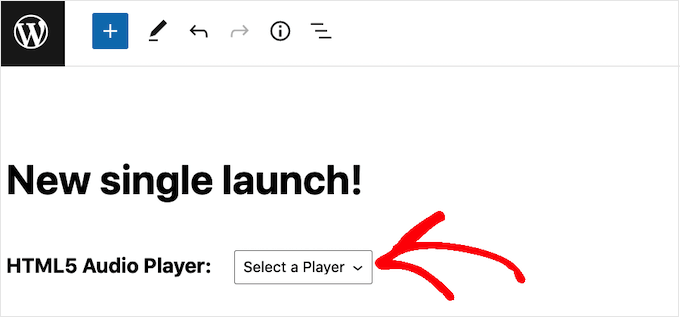
Si quiere ver el reproductor en acción, puede enlazar el enlace “Vista previa”.
Cuando esté listo para publicar el MP3, actualice o publique la página. Ahora, si visitas esta página en tu sitio web WordPress, podrás reproducir el archivo MP3.
Método 3. Cómo añadir archivos MP3 usando Easy Digital Downloads (y ganar dinero)
Tanto el bloque de audio integrado en WordPress como el reproductor de audio Html5 permiten a los visitantes reproducir sus archivos MP3 de forma gratuita. Sin embargo, la venta de archivos de audio es una forma popular de ganar dinero en línea blogueando con WordPress.
Por defecto WordPress no tiene ninguna característica de comercio electrónico, por lo que tendrás que utilizar un plugin si quieres vender tus archivos MP3.
Ahí es donde entra Easy Digital Downloads. Es uno de los mejores plugins de comercio electrónico de WordPress y te permite vender fácilmente libros electrónicos, archivos PDF, vídeos, archivos de audio MP3 y cualquier otro tipo de producto digital.
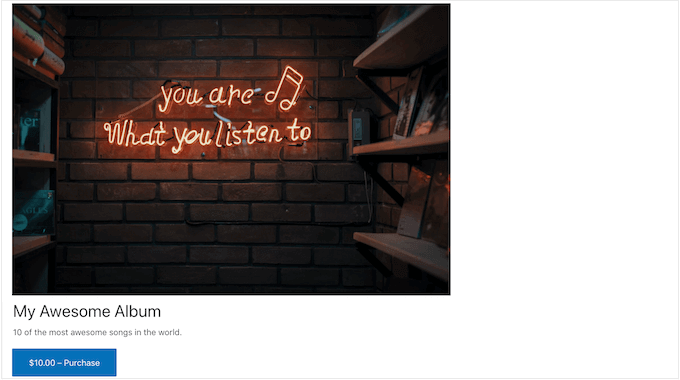
Y lo que es mejor, si utilizas SiteGround como proveedor de alojamiento, Easy Digital Downloads viene preinstalado para que puedas empezar a vender MP3 y otros productos digitales de inmediato.
Para obtener más información sobre cómo empezar a utilizar Easy Digital Downloads, consulte nuestra guía para principiantes sobre cómo vender descargas digitales en WordPress.
Una vez que haya establecido Easy Digital Downloads, puede añadir cada MP3 como un nuevo producto simplemente haciendo clic en “Descargas” en el menú de la izquierda.
A continuación, puede seguir adelante y hacer clic en el botón “Añadir nuevo”.
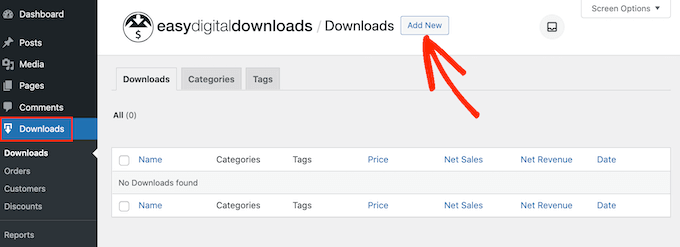
Se abre una pantalla en la que puede crear una página de producto para la descarga digital.
Aquí puede añadir toda la información acerca de su archivo de audio, incluido el precio, la descripción y las categorías de productos y etiquetas que desee utilizar.
Una vez hecho esto, desplázate hasta la sección “Descargar archivos” y haz clic en el icono que parece un enlace.
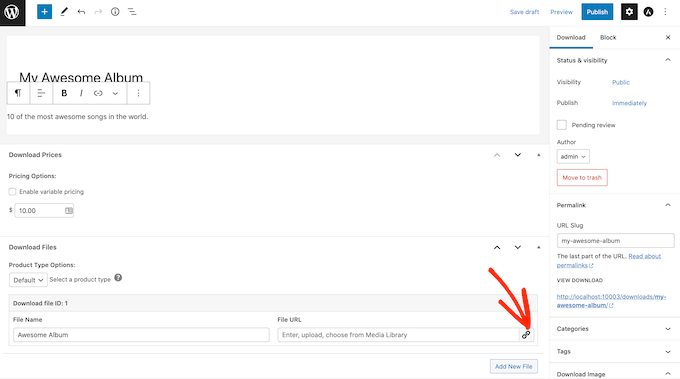
Esto iniciará la biblioteca de medios de WordPress donde puede elegir los MP3 que desea vender en su sitio.
Cuando esté satisfecho con cómo se ha establecido la página del producto, simplemente haga clic en “Publicar”.
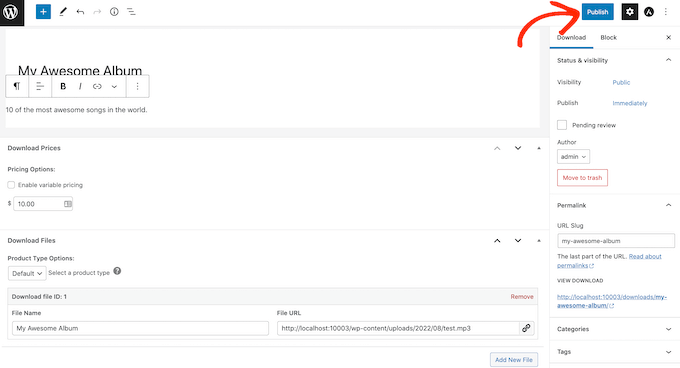
Ahora la gente podrá comprar su archivo de audio MP3 simplemente visitando su sitio.
Esperamos que este artículo te haya ayudado a aprender cómo añadir archivos de audio MP3 en WordPress. También puedes consultar nuestra guía sobre los mejores plugins para medios sociales y cómo añadir avisos instantáneos a tu sitio de WordPress.
If you liked this article, then please subscribe to our YouTube Channel for WordPress video tutorials. You can also find us on Twitter and Facebook.





Syed Balkhi says
Hey WPBeginner readers,
Did you know you can win exciting prizes by commenting on WPBeginner?
Every month, our top blog commenters will win HUGE rewards, including premium WordPress plugin licenses and cash prizes.
You can get more details about the contest from here.
Start sharing your thoughts below to stand a chance to win!
christopher baxley says
Thanks for the help. My blog is 6 months old, I was having issues with uploading audio into a post. You gave a clear and understanding example on how to upload them. You’ve saved me a lot of heartache and frustration. thank you. Have a great day.
WPBeginner Support says
You’re welcome, glad our article could help
Administrador
Glen Donohue says
How to get the MP3 in to blubrry press with out having to do it myself all the time should be a way for it to read rss and add it each time there is a new podcast?
Monique Stam says
This only works if you can afford WordPress Premium or better, as fas as I can tell.
Mike P. says
You might want to edit this post. Since 3.6 (we are on 4.X) WP can support native audio embedding. The plugin is not needed.
Michele says
Worked great, thanks!!
Carla says
This plugin is old, but the newest one, PB oEmbed HTML5 Audio – with Cache Support, is awesome!!! It is ridiculously easy to use. Just be sure to remove the extra code around the link that WordPress creates when you insert an MP3 file into a post or page.
By the way, for those who do not know how to insert an audio file into a post or page, add it just as you would a photo, using the Media button.
Alan Thompson says
Hello
I’m sure the solution above works very well for individual posts. Does anyone have any ideas how to integrate a music player which continues playing as the user browses to other pages /posts – like the bar across the bottom of the screen when you play a track at http://www.jamendo.com?
Regards
Alan
khuram khan says
thanku for sharing such a great idea …
roni says
How to play auto mp3 on website
Erin Dougherty says
There’s a media file mb limit of 10mb and my audio file is 11mb. How can you add a media file larger than 10mb or how can I reduce the size of my mp3 file in order to upload it to my wordpress site?
Duckworth says
Try uploading the file from inside a post or reduce the file size with any mp3 editors. There are billions of free tools out there. Neat,huh
kainer says
People, get rid of all plugins that not support their service on browsers like ie, chrome, firefox and mobile phones/pads. Why somebody still developing this shit?
You can not use plugins which only serve 50% of all internet users!
…..and if you see one of this half baked plugins: DON’T PROMOTE IT! It is useless.
THX for the article btw….
Editorial Staff says
I think you are misunderstood about the plugin’s compatability. It works with all browsers and have a backup Flash based player for MP3.
For other file formats OGG and WAV, it is not supported on IE 8, 9, and Safari. But again, we wrote this article for MP3 files, and this plugin supports that on all browsers. The wording on the plugins detail page might be confusing, but if you look carefully, there is a semi colon there that separates OGG, WAV – not supported.
Administrador
Warren Horak says
Thanks for this post.
Just one problem, when I update it URL link appears in the post with no player ? How can I fix this?
Thanks
Warren
Osagie 'OsaGz' Alonge says
Has any noticed this plugin doesn’t work on mobile? Is there any audio player that can stream music on mobile platform?
Tim Hyde says
I recently discovered the oEmebed HTML5 Audio plugin which is really simple. I wanted a way to avoid using SoundCloud and their fees!
This plugin will embed the HTML audio player, with a flash backup for any mp3 url it finds in your post.
http://wordpress.org/extend/plugins/oembed-html5-audio/
This way you can store your audio anywhere. A public DropBox folder works pretty well and couldn’t be simpler.
Noumaan Yaqoob says
Tim actually this is the same plugin discussed in the article above. No doubt its a great plugin. The public dropbox idea is cool.
So basically you can just upload an audio file mp3 or ogg in Dropbox public folder. Get the link of the file from drop box and just paste it in posts.
Greg Davis says
It hasn’t been updated in a while but another good option has been the WordPress “Audio Player” plugin: http://wordpress.org/extend/plugins/audio-player/
Liam says
Thanks for sharing!
Jake says
Does this work well on mobile? I can imagine that it would be hard to click the buttons on an iPhone.
Andrew Ledwith says
I’ve been using Blubrry PowerPress to embed audio on several WP websites. I’ve been very pleased with its performance and robust set of options.